פרסומת
iTunes היא כבר אפליקציה לניהול מוסיקה עשירה ומלאת תכונות, אך זה לא אומר שאין מקום לשיפור. למעשה, כמה שינויים פשוטים ותכונות נוספות יכולות להפוך את היישום לפעמיים לשמחת השימוש בו.
אם אתה משתמש ב- Mac, האפשרויות כמעט בלתי מוגבלות. יש כמות מדהימה של תסריטים שמרחיבים ומשפרים את מערך התכונות של iTunes. להלן כמה מהטריקים הטובים ביותר של המגרש.
כיצד להשתמש ב- iTunes ו- AppleScripts
רוב הטריקים שלמטה משתמשים AppleScripts מה זה AppleScript? כתיבת סקריפט האוטומציה הראשון שלך ב- MacAppleScript יכול לעזור לך לבצע אוטומציה של משימות חוזרות ונשנות במחשב ה- Mac שלך. להלן סקירה כללית וכיצד לכתוב את סקריפט AppleScript הראשון שלך. קרא עוד . אלה תוכנות קטנות שנכתבו על ידי אנשים אחרים כדי להשפיע על התנהגותם של iTunes. כדי שתסריטים אלה יעבדו, תצטרך להכניס אותם ~ / ספרייה / iTunes / סקריפטים, כשהטילדה (~) מצביעה על תיקיית הבית שלך.
ב- Finder, בחר עבור> עבור לתיקיה ... והזן '~ / ספריה / iTunes / סקריפטים', ללא ציטוטים.
אם לא ניתן למצוא את התיקיה, תצטרך ליצור אותה תחילה. עבור אל '~ / ספריה / iTunes' וצור תיקיה 'סקריפטים' באופן ידני. כעת אתה אמור להיות מסוגל לגשת ישירות לתיקיה.
1. אפשר דירוגי חצי כוכבים
ב- iTunes אתה יכול לייעד דירוג של כוכב אחד לחמישה כוכבים לשירים שלך. למרות שמערכת חמישה כוכבים נמצאת בשימוש נרחב, היא אינה מספקת עבור רבים. קל להבחין בין שיר טוב לשיר רע, אבל לא כל כך קל להבדיל שירים אם ההבדל באיכות פחות אקספרסיבי.
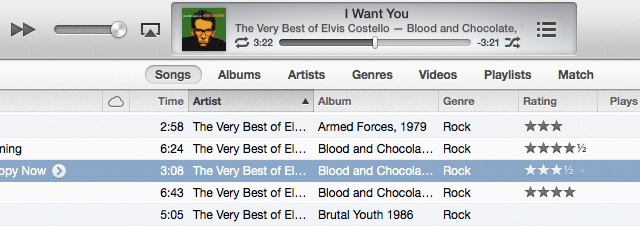
אתה יכול לפתור את הבעיה על ידי הפעלת תכונה נסתרת ומעט ידועה של iTunes: דירוג חצי הכוכב. עם אפשרות זו, תוכל להיות בררן כפליים בדירוגים שלך.
זה אחד הטריקים של iTunes הקלים, אך החיוניים ביותר. התחל בפתיחת יישום המסוף מ- יישומים> כלי עזר> מסוף. העתק הדבק את הפקודה הבאה ולחץ על Enter כדי לבצע:
ברירת מחדל כותבת com.apple.i מנגינות מאפשרות למחצית הכוכבים - נכון

זה הכל. יהיה עליך להפעיל מחדש את iTunes כדי שהשינויים יתחילו להיכנס אליהם. אם אי פעם תרצה להפוך אפשרות זו, שנה את המילה האחרונה בפקודה מ- נכון ל שקר ולהפעיל אותו שוב.
2. רשימת MIAs למציאת שירים מתים
זה לא תרחיש שתרצה להרהר בו, אבל לפעמים קבצי מוסיקה נעלמים. במיוחד אם ספריית המוזיקה שלך אינה מאוחדת בתיקיית המוסיקה של iTunes, אתה עלול לאבד בטעות קובץ או שניים כשאתה מנקה את מיון הקבצים במחשב שלך.
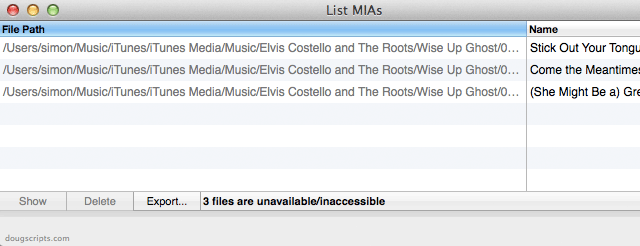
רשימת MIAs עוזרת לך למצוא את השירים ההם שנעלמו בפעולה. פשוט בצע את התסריט ורשימת MIAs מחפשת שירים מיותמים, מציגה את נתיבי הקבצים הפזורים ושמות השירים. משם והלאה, אתה יכול להציג את השירים ב- iTunes, למחוק את הפניות לקובץ אחת ולתמיד, או לייצא את הרשימה לקובץ טקסט.
ראוי לציין כי סקריפט זה לא אמור להיות ממוקם בתיקיית הסקריפטים כדי שתתפקד כראוי. עם זאת, לצורך קלות השימוש, אולי תרצה לשמור את כל הסקריפטים במקום אחד.
3. דרג אותי! דרג אותי!
אם אתה אחד מאותם אנשים שרוצים שהכל שירים שלהם ידרגו כראוי, אך לא מצליחים למצוא את האנרגיה לעשות זאת, תסריט כמו דרג אותי! דרג אותי! עשוי לעזור לך. במקום להסתמך על יוזמתך, התסריט הזה יזכיר לך לדרג את השירים שלך בדיוק בזמנים הנכונים.
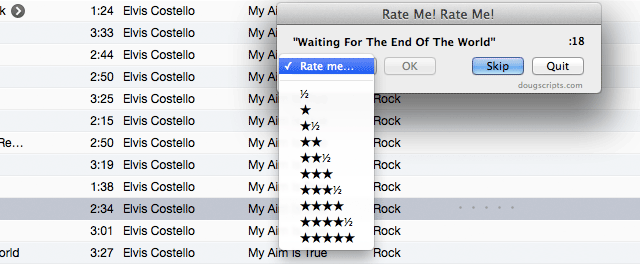
בזמן שאתה מנגן שיר שעדיין לא דורג, דרג אותי! דרג אותי! זורק תזכורת מוקפצת. אתה יכול לדרג את השיר פה ושם, או לדלג עליו בינתיים. לאחר שהספיק לך, תוכל לעצור חלונות קופצים נוספים על ידי לחיצה על צא.
4. הפוך לסימניות
כמה רצועות שמע ארוכות יותר יכולות להיות טרחה לנגן. דוגמא אחת מגעילה במיוחד היא ספר השמע הכלול ברצועה אחת. אם הורדתם אותו מתקליטור, הוא פשוט ייופיע בין השירים האחרים בספריה שלכם. כשאתה סוגר את iTunes, תצטרך לזכור את המיקום שלך, או להקדיש את עשר הדקות הבאות לדילוג במסלול כדי למצוא היכן הפסקת.
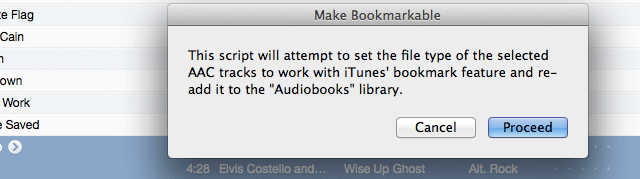
סקריפט זה משנה את קובץ ה- fil של רצועות ה- AAC שנבחרו לפורמט M4B, ספר שמע של iTunes. הרצועות מתאימות לסימניות ומתווספות לספריה של iTunes Audiobooks. בפעם הבאה שתסגור ותפתח מחדש את iTunes, הוא יזכור את מיקומך בקובץ האודיו. אם אי פעם תצטרך להפוך את התהליך, תוכל להשתמש בתסריט לוויה של UN-Bookmarkable.
5. חפש ב- YouTube
האזנה לשיר זה דבר אחד. הצפייה בסרטון המוזיקה היא חוויה אחרת לגמרי. אם אתה נהנה מהמוזיקה שלך ורוצה לבדוק את סרטון המוזיקה המלווה, או אולי אפילו לכסות סרטונים, סקריפט זה יכול לעזור לך.
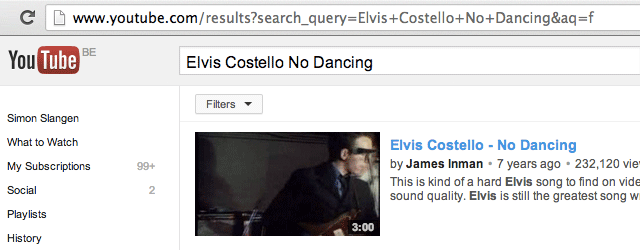
כאשר השיר הרלוונטי מודגש ב- iTunes, בחר את התסריט חיפוש ב- YouTube מהתפריט Scripts. דפדפן ברירת המחדל שלך ייפתח עם שאילתת חיפוש ב- YouTube עבור אמן השיר וכותרתו.
6. מצא גרפיקה באלבום עם Google
יש כמה דברים שמרטבים כל כך שחסר חלק מאמנות האלבום לשירים בספריה שלך. אלא אם כן אתה יכול לגייס את העזרה של יישום כמו כוונון מיין את אוסף המוסיקה שלך עם כוונון ל- Windows ו- Mac [תגמולים]אם אוסף ה- iTunes שלך נמדד באלפים ולא במאות, ללא ספק תבינו את הצורך לשמור עליו תחת שליטה. הדרך הטובה ביותר לעשות זאת היא לסווג נכון רצועות, לבצע ... קרא עוד , יצירות אמנות גופר, או טענו את אומנות האלבום דרך חנות iTunes, מציאת התמונות החסרות הללו תדרוש הרבה זמן לקפוץ הלוך ושוב בין iTunes לגוגל.
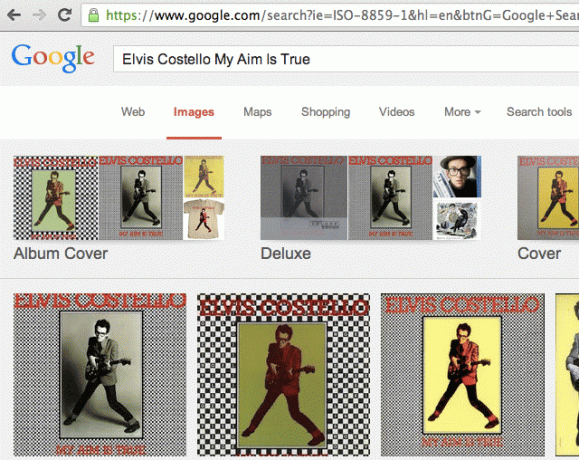
אם לא תבטל, אתה יכול לפחות להאיץ את התהליך עם התסריט הנחמד הזה. הפעלת הסקריפט תחפש אוטומטית גרפיקה של אלבומים בגוגל.
7. חפש בוויקיפדיה
במקום עטיפות אלבומים או קטעי וידיאו, ייתכן שתעניין את שמו של הזמר. משלים את שני התסריטים הקודמים, זה שואף לספק צמאון למידע.

הפעלת הסקריפט עם רצועה שנבחרה תעזור לכם לחפש בוויקיפדיה. ראשית, תוכל לבחור את נושא החיפוש שלך; למשל, השיר, האמן, האלבום או המלחין. לאחר מכן הסקריפט יפתח את שאילתת החיפוש בדפדפן המועדף עליך, ואם התוצאה נחתכת, פתח מיד את הדף שחיפשת.
8. המרה מהירה
ישנן דרכים רבות לאחסן את קבצי האודיו במחשב שלך. מקודדי ההפסד הפופולריים ביותר הם AAC (M4B לספרי שמע) ו- MP3. אודיופילים עשויים להעדיף WAV או כל מקודד ספציפי ללא אובדן. לא משנה מה המקרה, מעבר בין אפשרויות קידוד שונות הוא לרוב מטלה.
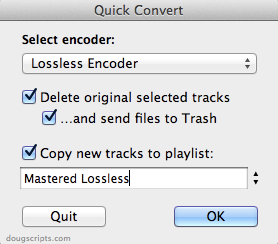
המר מהיר מאפשר לך לקפוץ בין מקודדים שונים, ובכן, במהירות. פשוט הדגש את הרצועות הרלוונטיות והפעל את התסריט. לקידוד תוכלו לבחור בין AAC, AAC (M4B), AIFF, ללא אובדן, MP3 ו- WAV. התסריט נותן לך אפשרות למחוק את הרצועות המקוריות (להחליף אותן ביעילות) וליצור רשימת השמעה עם הקבצים שהומרו לאחרונה.
באילו טריקים אתה משתמש כדי לשפר את iTunes? שתף את הטיפים שלך בסעיף התגובות למטה!
אני סופר וסטודנט למדעי המחשב מבלגיה. אתה תמיד יכול לעשות לי טובה עם רעיון טוב למאמר, המלצת ספרים או רעיון למתכון.


